こんにちは。
ブログをはじめてみて早記念すべき「10記事」目に到達致しました!!

一度でもブログ訪問して頂いた方に感謝!!
前回の記事の最後で画像作成ツールの「Canva」をご紹介させてもらいましたが、今回は自他ともに認める「絵心のない人間」がプチイラストにチャレンジした経緯をご紹介させてもらいます。
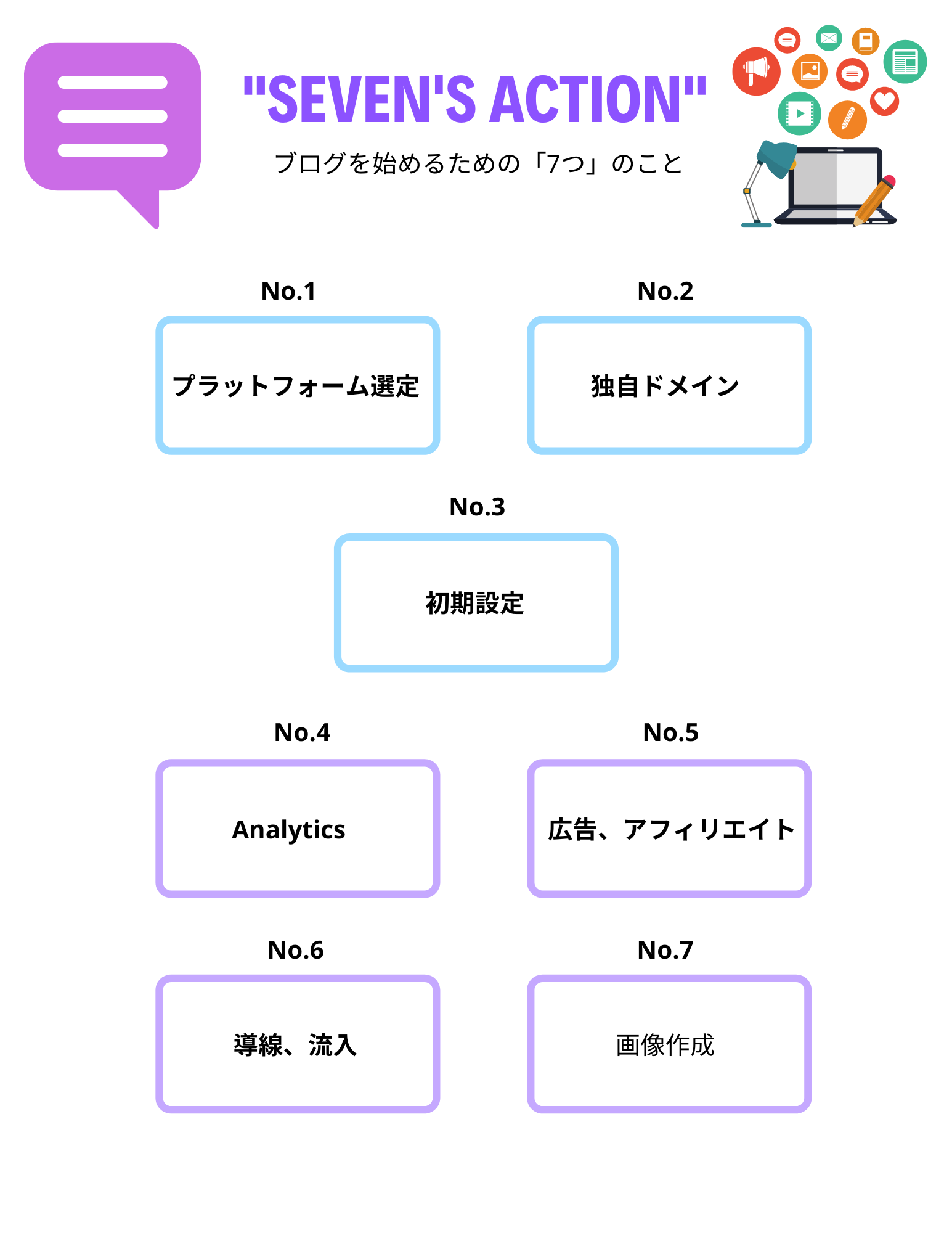
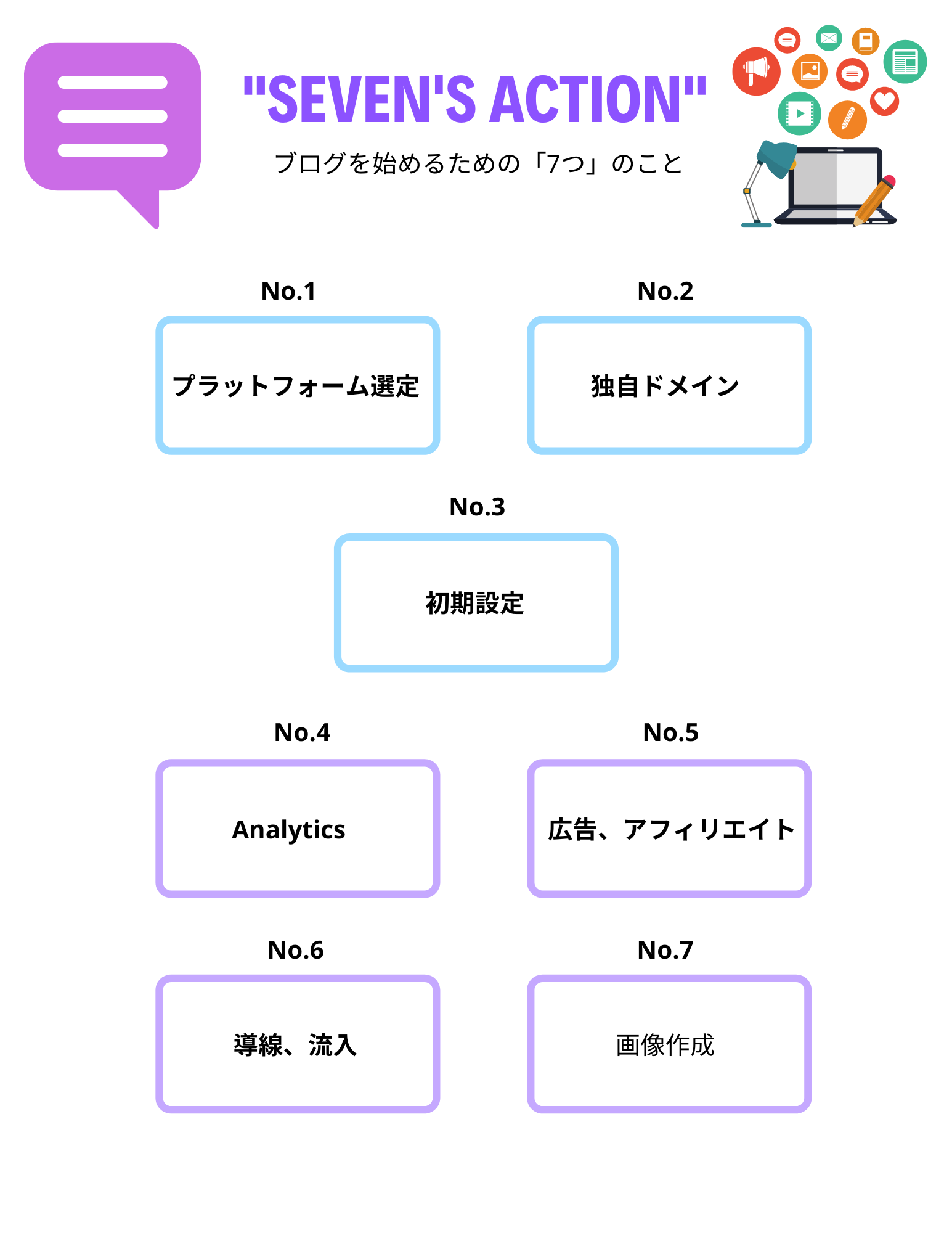
SNSなどの「アイコン」画像は何を使われてますか?
「Facebook」や「LinkedIn」など本人性を表に出していくSNSではご自分のプロフィール写真などを設定されているかと思いますが、匿名性を出したい趣味の「twitter」や「ブログ」などは結構「イラスト」系の画像を使われている方が多いなと感じました。
私は結構ミーハー(笑)なので、オフィシャルなツールの「アイコン」などは【宣材写真】風の写真をカメラが上手な方に基本無料でお願いして撮影してもらっておりました。



私みたいなポーズとった写真ね


オフィシャルはこんな感じでかっこよく見える写真に憧れて設定してます^^;(自己満足ですけど)
イラスト系の「似顔絵」画像
ただ最近ブログをはじめてから「twitter」を再開したところ、顔写真を設定している方はむしろ少なく、身バレしづらい「イラスト」などが主流っぽいようでしたので早速私も便乗しようと調査してみました。
*右側の人物イラスト系が主流?


どうやら皆さん「ココナラ」というスキルマーケットでイラストがうまい方に有料で作成依頼をされているようでした!
正直、私はこの「ココナラ」というプラットフォームの存在を知りませんでした、、ただスキルを持っている方には副業の場として活用されているみたいですね!
ただ私は上述した「宣材写真」風のものも無料でお願いしていたくらいなので、イラストに数千円出して「アイコン設定」するほどでもないかなぁ。と長考しておりまして何とか自分で出来ないか再度調査してみました。
自分で「イラスト画像」を作ってみる
調べたところ、ざっくりお伝えすると自分で「イラスト画像」を作れそうなのは、
↓の「2択」になりそうでした。
- 「自分の写真を〇〇風に加工するアプリ」
- 「手書きでイラストを書くアプリ」
そこで私がとった手段は、
- 自分の宣材風写真を「線画」タッチにする加工アプリ
- 上記の画像データを「iPad」のイラストアプリで元素材にして上をなぞる(笑)
という流れでやってみました!
もう一度お伝えしておきますが、私は全く「絵心」がございません!!(笑)
何か「見本」を見ながら模倣して書くのはまだ何とか見れる程度ですが、
イチから想像して書くと子供に爆笑されるクラスです^^;
奇跡の指南記事!!
色々と「Google先生」で調べていきますがようやくこの手法を見つけ出しました!!



えらい大げさねw
https://marry-xoxo.com/articles/14568



活路が見えた
これなら私でもやれそうだ!!
私は「似顔絵」というよりも顔の表情はなくて「輪郭だけのニュアンス」の方がいいと思っていたのでまさにドンピシャでした!!
絵心のある方や「iPadのいい使い道がないかなぁ」という方は是非一度お試しされてみては如何でしょうか。
※もちろん私のように絵心がなくても十分に楽しめると思います^^



(締めのご挨拶)
ではまた!!
にほんブログ村



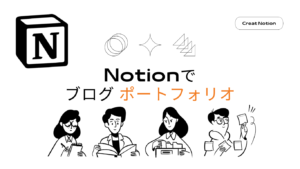

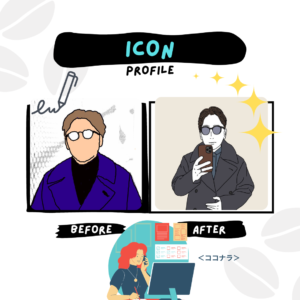



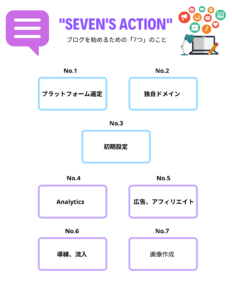
Comment